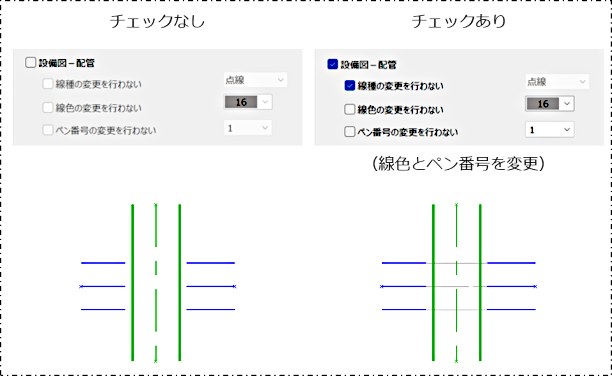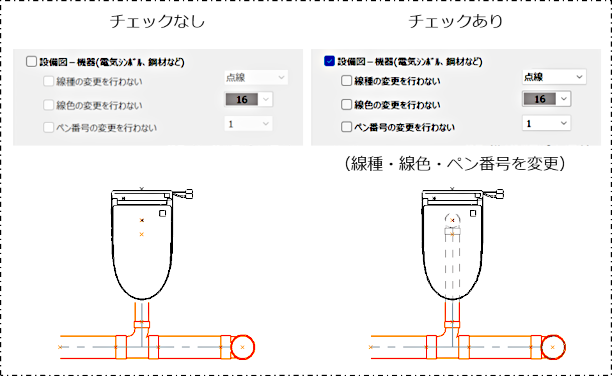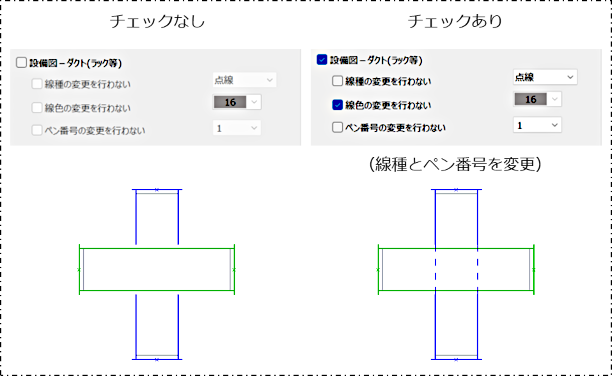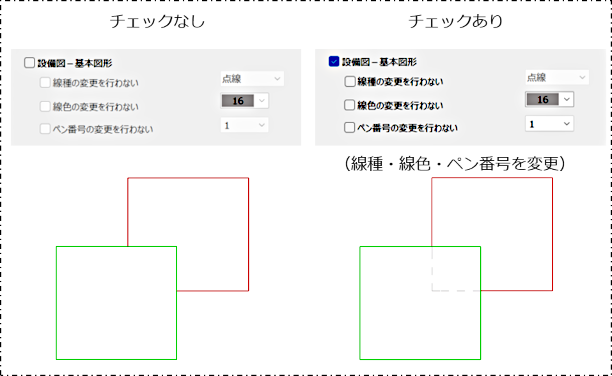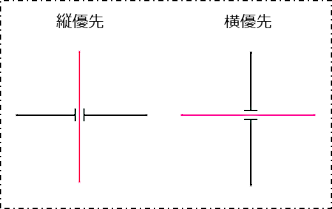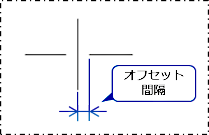[隠線]タブ
電気配線で隠線処理する対象、線種、色、オフセット間隔などを設定します。設定により、作図時に自動的に隠線処理することもできます。
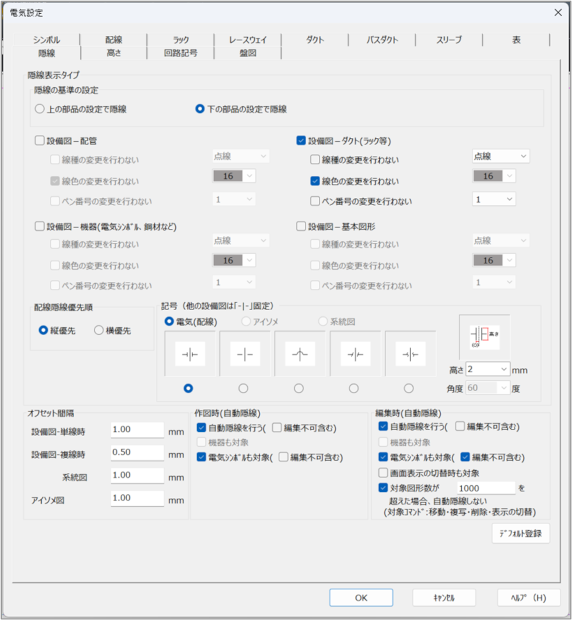
| 項目 | 説明 |
|
隠線の基準の設定 |
重なっている部品の種類が異なる場合、どちらの設定で隠線処理するかを選択します。
|
|
設備図ー配管 |
配管の隠線処理の表現を設定します。
|
|
設備図ー機器 |
機器の隠線処理の表現を設定します。
|
|
設備図ーダクト |
ダクトの隠線処理の表現を設定します。
|
|
設備図ー基本図形 |
基本図形の隠線処理の表現を設定します。
|
|
配線隠線優先順 |
優先(高い方の重なり部分)にする配線を[縦優先]または[横優先]から選択します。
|
|
記号 |
隠線処理の形状を以下の5つから選択します。選択した形状に応じて、[高さ](mm)や[角度](° )を入力します。
|
|
オフセット間隔 |
電気配線が重なる部分を超えて長めに隠線処理する場合、[設備図-単線時]に、隠線端部までの長さを0.1mm以上のプロッタ出力時の実寸で入力します。
|
|
作図時 |
作図時に、自動的に隠線処理する場合は[自動隠線を行う]にチェックを付けます。
|
|
編集時 |
編集時に、自動的に隠線処理する場合は[自動隠線を行う]にチェックを付けます。
|
|
[デフォルト登録]ボタン |
新規図面ファイルに、現在の設定を反映させる場合にクリックします。 |
|
[OK]ボタン |
設定内容を反映してダイアログを閉じます。 |
|
[キャンセル]ボタン |
設定内容を反映せずにダイアログを閉じます。 |
|
[ヘルプ]ボタン |
FILDER SiXのヘルプを確認する場合にクリックします。 |